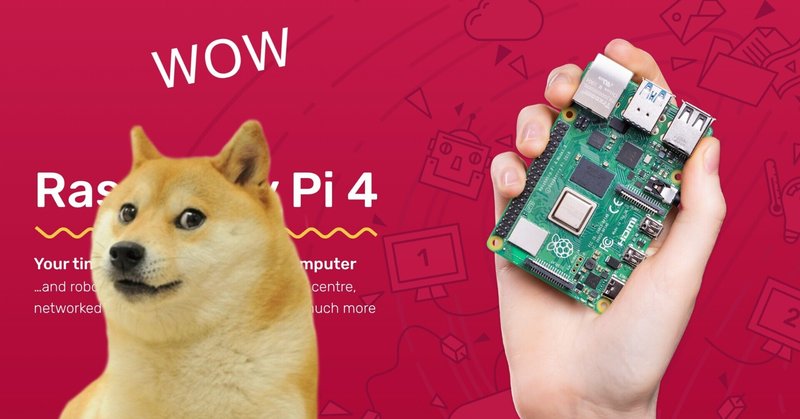
RaspberryPiをヘッドレスでセットアップする(Wifi接続編)
最近RaspberryPiをよく弄るようになったのでヘッドレスセットアップについてまとめてみます。
RaspberryPiの初期設定にモニタやキーボードなど周辺機器を接続するのが煩わしい人向けです。無線環境があればRaspberryPiの設定は電源ケーブルの接続だけでOK!
準備
Raspberry Pi Imagerなどを使ってRaspberryPiOSをmicroSDカードに書き込みます。(OSはFull版、Lite版どれでも基本的にはOK)
2022/3/26追記
Pi Imagerを使うと書き込み時の設定でwi-fi接続やssh設定ができるようになりました。とても便利!!
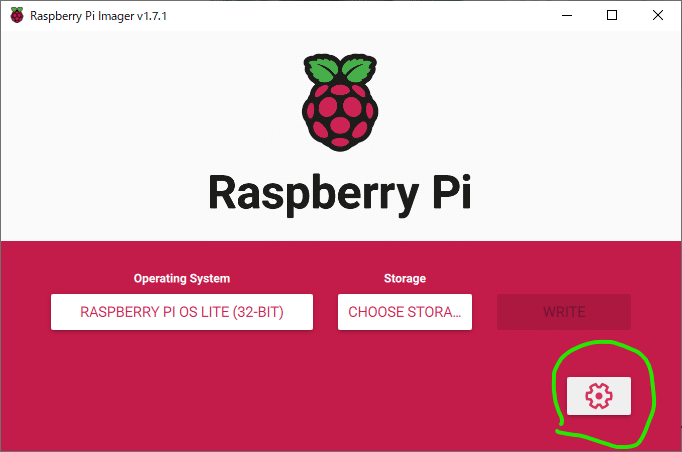
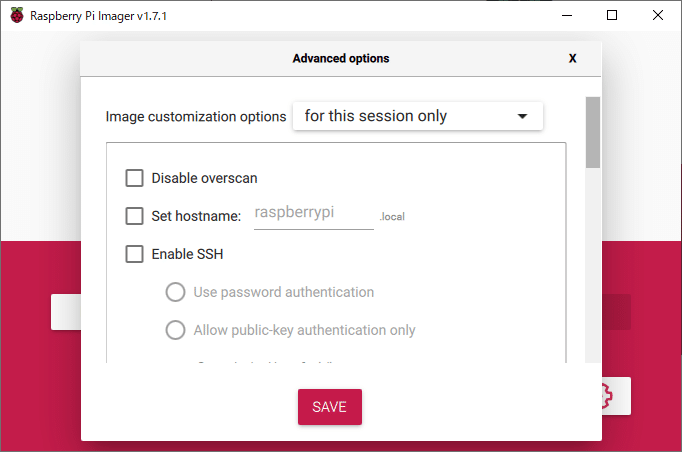
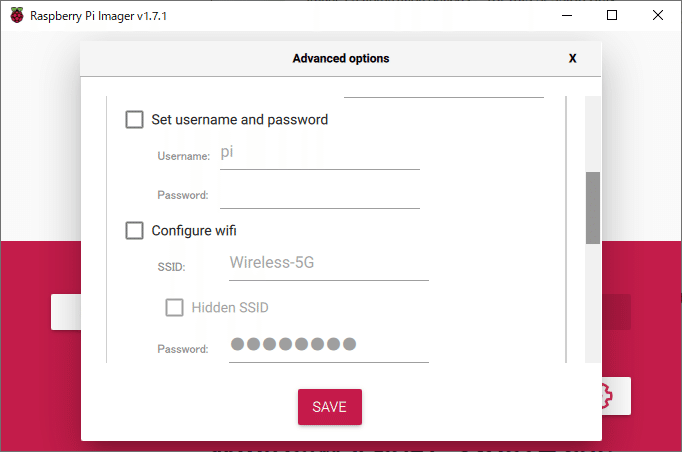
Wifiの接続先設定とSSHの有効化
OSを書き込んだmicroSDカードのbootフォルダ開いて新規のテキストファイルを作成し、以下の内容を記載して”wpa_supplicant.conf”として保存します。
ctrl_interface=DIR=/var/run/wpa_supplicant GROUP=netdev
update_config=1
country=JP
network={
ssid="接続したいwifiのSSDIを記載"
psk="SSIDに接続するためのパスワードを記載"
}複数の接続先を設定したい場合はnetwork={}を接続先ごとに列挙していけばいいです。※RaspberryPiを起動するとwpa_supplicant.confは削除されます。
sshを有効にするにはファイル名を"ssh"にした空データを、同じくbootフォルダにいれておけばいいみたいです。
IPを探してSSH接続する
microSDカードをRaspberryPiにセットして電源を入れます。
wifi設定が正しくできていれば自動でネットワークに接続されます。
SSH接続に必要なIPアドレスを、ルータのDHCP一覧から特定するか、netscanなどのIP検索ソフトで探してください。
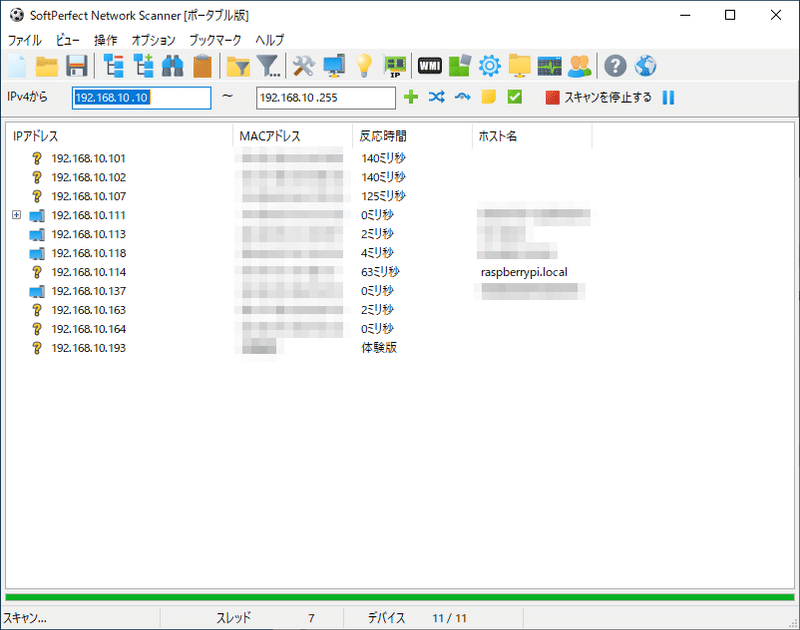
RaspberryPiに割り当てられたIPが分かったらPuTTYなどを使ってSSH接続します。※初期状態のログインIDは"pi"、パスワードは"raspberry"です。
DNSが有効であればraspberrypi.localでもアクセスできます。
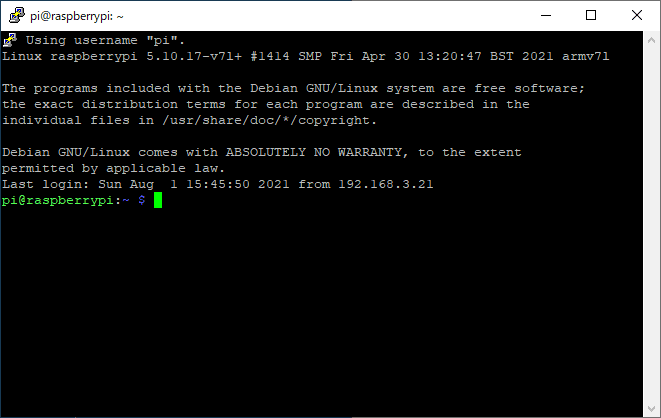
IPアドレスを固定にする(必要に応じて)
IPアドレスが変わると不便な場合は追加で以下の設定をするといいです。
SSHした状態でdhcpcd.confを開いて固定IP設定の記載をします。
sudo nano /etc/dhcpcd.confIPを192.168.1.100、デフォルトゲートウェイを192.168.1.1に固定する設定は以下の通りです。
interface wlan0
ssid ここに接続するwifiのSSIDを記載
static ip_address=192.168.1.100/24
static routers=192.168.1.1
static domain_name_servers=192.168.1.1複数のSSIDを設定したい場合はssid~static_name_serverまでの記述を同じように列挙すればいいです。
続いて設定を有効化するために/etc/network/interfacesを開いて以下の内容を追記します。
sudo nano /etc/network/interfacesallow-hotplug wlan0
iface wlan0 inet manual
wpa-conf /etc/wpa_supplicant/wpa_supplicant.conf記載したらsystemctlでenableしてから再起動します。
sudo systemctl enable wpa_supplicant.service
sudo reboot再起動後に固定したIPアドレスでSSH接続できるようになっているはずです。
お疲れさまでした。
この記事が気に入ったらサポートをしてみませんか?
